Anda dapat menggunakan alat Manajemen Disk untuk mengonversi RAW ke NTFS
- Anda dapat menggunakan Command Prompt untuk mengonversi RAW ke NTFS tanpa kehilangan data.
- Pastikan Anda telah mengambil cadangan data dari drive RAW sebelum mengonversi ke NTFS.
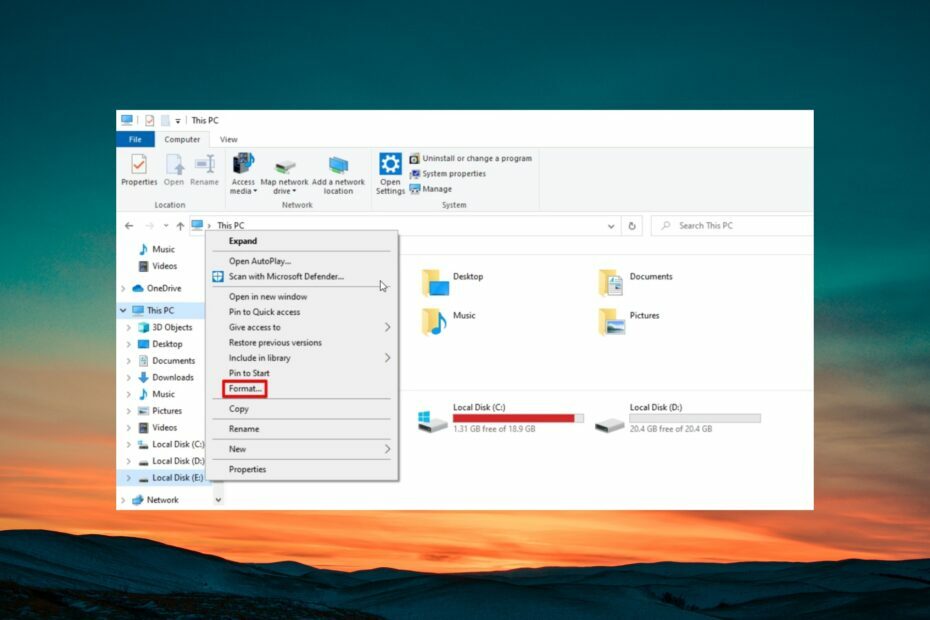
XINSTALL DENGAN MENGKLIK FILE DOWNLOAD
- Unduh Fortect dan instal di PC Anda.
- Mulai proses pemindaian alat untuk mencari file korup yang menjadi sumber masalah Anda.
- Klik kanan Mulai Perbaikan sehingga alat dapat memulai algoritme perbaikan.
- Fortect telah diunduh oleh 0 pembaca bulan ini.
Saat Anda mem-boot PC dan menemukan partisi RAW, Anda harus memahami bahwa semua file di dalamnya rusak, atau sistem gagal mengenalinya.
Drive RAW atau file RAW yang ada di dalam huruf drive tertentu dapat diperbaiki jika Anda mengonversi RAW ke NTFS. Dalam panduan ini, kami akan menunjukkan kepada Anda bagaimana Anda dapat mengonversi RAW ke NTFS tanpa kehilangan data dan tanpa pemformatan.
Apa itu Sistem File Mentah?
Anda mungkin memiliki mendengar tentang NTFS, exFAT, FAT32, RAW, dll., sistem file. Sistem file pada dasarnya berarti bagaimana sistem mengelola atau menangani file, pada dasarnya bagaimana sistem menyimpan dan mengambilnya.
Jika huruf drive, partisi, atau drive eksternal Anda tidak diformat ke sistem file mana pun, Anda tidak akan dapat mengakses perangkat penyimpanan.
Disk yang dipilih seperti itu dikenal sebagai drive RAW atau drive RAW, tergantung pada jumlah drive yang Anda miliki. Perangkat penyimpanan bisa apa saja, seperti USB flash drive, kartu memori, atau lainnya.
Jika partisi menjadi RAW, Anda akan menemukan masalah seperti bad sector, kesalahan sistem file, atau Anda tidak akan dapat melakukan pemulihan partisi RAW.
Mengapa saya harus mengonversi dari Raw drive ke sistem file NTFS?
Drive RAW atau disk RAW dapat mengalami bad sector karena alasan di bawah ini:
- Manajemen disk yang salah.
- Kerusakan sistem file.
- Tabel drive disk RAW rusak.
- Drive RAW tidak dapat digunakan.
Dalam kasus seperti itu, Anda perlu mengonversi drive RAW ke sistem file NTFS. Di bawah ini, kami telah menunjukkan berbagai metode untuk memformat drive RAW ke NTFS tanpa kehilangan data dan juga mengonversi RAW ke NTFS tanpa memformat.
Bagaimana cara mengubah disk Raw ke NTFS tanpa memformat & tanpa kehilangan data?
Sebelum Anda melanjutkan dan mengonversi drive RAW ke format file NTFS, kami sangat menyarankan Anda untuk membuat cadangan data atau memulihkan data menggunakan perangkat lunak pemulihan data.
Untuk kenyamanan Anda, kami memiliki panduan yang mencantumkan beberapa di antaranya alat cadangan terbaik yang dapat Anda gunakan untuk membuat cadangan drive format RAW.
Selain itu, Anda juga dapat melihat panduan kami yang memberi Anda a daftar alat pemulihan partisi terbaik Anda dapat gunakan.
Kiat ahli:
SPONSOR
Beberapa masalah PC sulit untuk diatasi, terutama jika file sistem dan repositori Windows Anda hilang atau rusak.
Pastikan untuk menggunakan alat khusus, seperti Benteng, yang akan memindai dan mengganti file Anda yang rusak dengan versi barunya dari repositori.
Mari kita lihat langkah-langkah untuk mengonversi disk RAW ke NTFS.
1. Gunakan Manajemen Disk
- Tekan tombol Win untuk membuka Awal menu.
- Jenis Manajemen Disk dan buka hasil teratas.
- Pilih disk dengan mengklik kanan pada partisi RAW dan memilih Format.
- Masukkan nama partisi RAW.
- Di bawah Berkas sistem tarik-turun, pilih NTFS dan klik OKE kapan siap.
- Di prompt yang muncul, klik OKE untuk mengkonfirmasi tindakan Anda.
Dengan menggunakan alat Manajemen Disk, Anda tidak harus bergantung pada perangkat lunak pihak ketiga mana pun untuk melakukan format cepat drive RAW Anda ke NTFS tanpa kehilangan data. Tentu saja, ini kecuali drive Anda mengalami kerusakan fisik yang menyebabkan hilangnya data secara permanen.
Jika Anda mengalami masalah dengan Manajemen Disk di mana Manajemen Disk tidak memuat, maka Anda harus membaca panduan kami dan menerapkan solusi untuk mengatasi masalah tersebut.
Juga, kami sarankan Anda memeriksa panduan kami yang akan membantu Anda menyelesaikan masalah jika terjadi semua opsi berwarna abu-abu di Manajemen Disk. Sekarang, mari kita periksa metode lain untuk mengonversi drive RAW ke NTFS tanpa memformat.
- Cara Menghapus Enkripsi Dari Excel [Cara Tercepat]
- Bookmark Not Defined Error pada Microsoft Word [Perbaiki]
- Microsoft Word Tidak Akan Periksa Ejaan? 4 Cara Mengaktifkannya Kembali
- Cara Menghapus Baris Kosong di Excel [Hapus Massal]
2. Gunakan Prompt Perintah
- tekan Menang kunci untuk membuka Awal menu.
- Jenis prompt perintah ke dalam kotak pencarian dan jalankan sebagai administrator.
- Ketik perintah di bawah ini dan tekan Memasuki.
Diskpart - Jalankan perintah di bawah ini untuk mencantumkan semua disk di komputer Anda.
daftar disk
- Ketik perintah di bawah ini untuk memilih partisi dan tekan Memasuki.
pilih disk 1(Ganti nomor dengan nomor untuk drive RAW) - Jalankan perintah di bawah ini untuk menghapus disk dan mempersiapkannya untuk menerima partisi baru.
membersihkan
- Ketik perintah di bawah ini dan tekan Memasuki.
buat partisi primer
- Jalankan perintah di bawah ini untuk memformat drive dengan sistem file NTFS.
format fs=ntfs - Ketik perintah di bawah ini dan tekan Memasuki untuk menetapkan huruf drive ke partisi.
menetapkan
Biasanya, saat Anda mengonversi drive RAW ke NTFS menggunakan command prompt, ini akan memperbaiki partisi RAW tanpa memformat. Namun, terkadang, metode ini diketahui gagal. Dalam hal ini, pelajari metode lain di bawah ini.
Kami memiliki panduan yang menjelaskan secara detail, apa itu CMD atau Command Prompt. Anda akan mendapatkan semua informasi yang perlu Anda ketahui tentang CMD beserta beberapa fungsi penting.
3. Gunakan File Explorer
- tekan Menang + e kunci untuk membuka File Explorer.
- Klik kanan pada drive RAW dan pilih Format dari menu konteks.
- Tetapkan label volume (opsional).
- Pilih NTFS dari Berkas sistem drop-down.
- Periksalah Format cepat pilihan dan tekan Awal tombol saat siap.
- Klik OKE pada prompt peringatan yang muncul.
Anda juga dapat menggunakan File Explorer untuk mengonversi RAW ke NTFS tanpa kehilangan data. Metode ini mudah digunakan dan bekerja lebih cepat.
Apakah ada risiko saat mengonversi RAW ke NTFS?
Khususnya, ya, ada beberapa risiko saat mengonversi RAW ke NTFS, terutama saat Anda mengonversi disk RAW ke NTFS tanpa memformat.
Kehilangan data adalah suatu kemungkinan. Jika Anda memformat disk tanpa mencadangkan data, ada kemungkinan besar drive rusak atau menghapus data internal untuk menerima sistem file baru selama konversi.
Tindakan pencegahan apa yang harus saya ambil saat mengonversi RAW ke NTFS?
Beberapa tindakan pencegahan terpenting yang kami sarankan sebelum Anda melanjutkan dan mengonversi disk RAW Anda ke sistem file NTFS tercantum di bawah ini:
- Pastikan format file NTFS didukung di perangkat yang akan Anda gunakan drive eksternal atau USB flash drive, dll.
- Pastikan Anda telah mengambil cadangan data sebelum mengonversi RAW ke NTFS karena ada kemungkinan besar data akan terhapus.
- Untuk pemulihan data dari drive RAW, jangan ragu untuk menggunakan alat pemulihan data dengan efisiensi tinggi, karena yang normal tidak akan memberikan hasil yang Anda harapkan.
Sekian dari kami dalam panduan ini. Kami sarankan Anda memeriksa beberapa di antaranya alat manajemen disk terbaik yang dapat Anda gunakan di PC Windows Anda.
Jangan ragu untuk memberi tahu kami di komentar di bawah, salah satu solusi di atas yang Anda gunakan untuk mengonversi RAW ke NTFS tanpa kehilangan data atau tanpa pemformatan.
Masih mengalami masalah?
SPONSOR
Jika saran di atas tidak menyelesaikan masalah Anda, komputer Anda mungkin mengalami masalah Windows yang lebih parah. Kami menyarankan memilih solusi all-in-one seperti Benteng untuk memperbaiki masalah secara efisien. Setelah instalasi, cukup klik Lihat & Perbaiki tombol lalu tekan Mulai Perbaikan.


